
Come rimuovere il blocco FRP di Google su qualsiasi telefono [3 soluzioni]

Hai mai riscontrato una situazione in cui il tuo telefono Android richiede improvvisamente l'account Google precedentemente sincronizzato dopo un ripristino delle impostazioni di fabbrica ? Ciò è dovuto al blocco FRP (Factory Reset Protection) di Google, una funzionalità di sicurezza integrata Android progettata per impedire l'accesso non autorizzato dopo il ripristino del dispositivo.
Sebbene il FRP sia utile per scoraggiare i furti, può anche diventare un ostacolo per gli utenti legittimi che dimenticano le proprie credenziali di accesso o acquistano un telefono di seconda mano. Se non hai accesso al tuo dispositivo e cerchi modi pratici per riottenere l'accesso, sei nel posto giusto.
Questa guida illustra metodi efficaci per rimuovere il blocco FRP di Google su qualsiasi dispositivo Android , con o senza computer. Che tu utilizzi un telefono Samsung, Motorola o Huawei, qui troverai la soluzione adatta.
Il blocco FRP di Google (Factory Reset Protection) è una funzionalità di sicurezza introdotta su Android 5.1 e versioni successive. Dopo aver effettuato l'accesso con un account Google e aver eseguito un ripristino delle impostazioni di fabbrica senza prima rimuovere l'account, il dispositivo verrà bloccato. Al riavvio, sono necessarie le credenziali Google originali per procedere con la configurazione.
Quando viene attivato il blocco FRP?
Sebbene sia utile per proteggere i telefoni smarriti o rubati, il FRP può essere problematico quando sei il legittimo proprietario ma non disponi dei dettagli di accesso. Ecco perché sapere come aggirare o rimuovere il blocco è fondamentale in alcune situazioni.
Se hai ancora accesso alle impostazioni del tuo telefono e ricordi l'account Google originale, rimuovere FRP è semplice:
Passaggio 1. Vai su "Impostazioni" > "Account e backup".

Passaggio 2. Tocca il tuo account Google e seleziona "Rimuovi account".
Passaggio 3. Una volta rimosso, torna su "Impostazioni" > "Sistema" > "Ripristina" ed esegui un ripristino delle impostazioni di fabbrica.
Passaggio 4. Dopo il riavvio, puoi configurare il telefono con un nuovo account Google.
Nota: questo metodo è ufficiale, sicuro e privo di rischi, ma funziona solo se puoi accedere al telefono e ricordare l'account.
TalkBack è una funzionalità di accessibilità che può essere utilizzata per bypassare il FRP su alcune versioni Android (comunemente Android 6-9). Questo metodo è un po' complicato, ma non richiede un computer.
Passaggi per rimuovere il blocco FRP dell'account Google su qualsiasi telefono Samsung/Huawei/OPPO, ecc.:
Passaggio 1. Nella schermata di benvenuto, tenere premute due dita sullo schermo fino all'attivazione di TalkBack.
Passaggio 2. Disegna un gesto a forma di L per aprire il menu contestuale globale.

Passaggio 3. Tocca "Impostazioni TalkBack", quindi disabilitalo.
Passaggio 4. Accedi a "Guida e feedback" > "Link YouTube".
Passaggio 5. Una volta su YouTube, vai al browser e apri le impostazioni del dispositivo.
Passaggio 6. In Impostazioni, crea un nuovo utente o aggiungi un account Google e disabilita FRP manualmente.
Nota: questo metodo non funziona sulle versioni Android più recenti e richiede pazienza e attenzione ai dettagli.
Se i metodi sopra indicati non funzionano per te o sei completamente bloccato, l'utilizzo di uno strumento professionale per bypassare il FRP come Android Unlock può aiutarti a rimuovere il blocco FRP di Google in modo sicuro ed efficiente. Con questo strumento puoi disattivare il blocco FRP con un solo clic: non è richiesta alcuna password né conoscenze tecniche.
Caratteristiche principali di Sblocco Android
Questo strumento di bypass FRP presenta due opzioni di sblocco: modalità standard e modalità avanzata.
Passaggi per rimuovere il blocco FRP di Google su qualsiasi telefono Android utilizzando un computer (modalità standard):
01 Scarica il software di sblocco FRP sul tuo PC e installalo.
02 Avvia lo strumento e scegli "Rimuovi Google Lock (FRP)" dalla schermata principale e collega il tuo dispositivo Android bloccato al computer tramite un cavo USB.
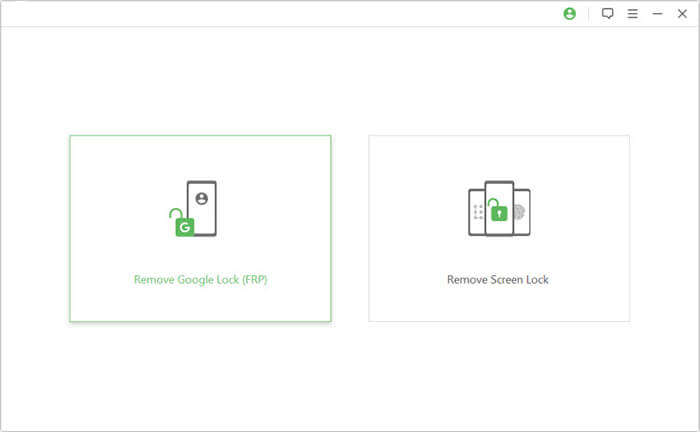
03 Segui le istruzioni per scegliere la versione Android e fai clic su "Avvia".
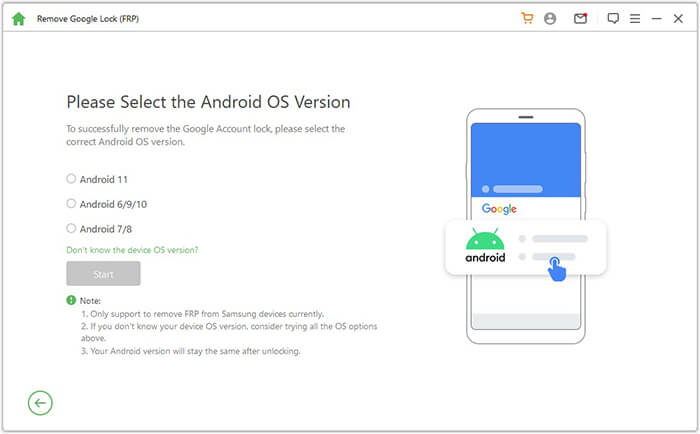
04 Procedi con i passaggi guidati per configurare il tuo telefono come richiesto.
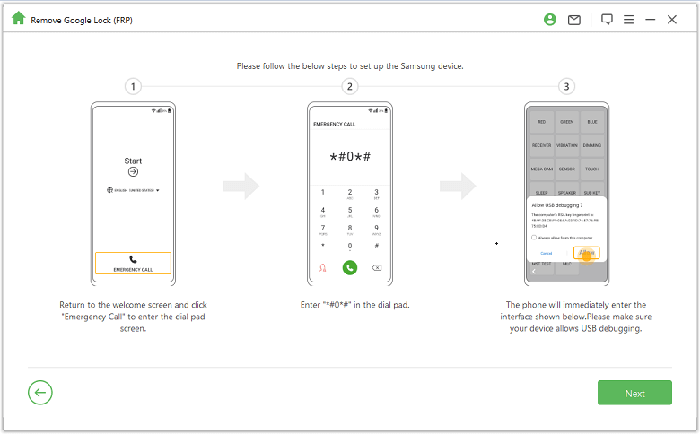
05 Attendi qualche istante mentre lo strumento rimuove il blocco di Google. Evita di usare il telefono durante questo periodo.
Una volta completato, è normale che lo schermo lampeggi. Riavvia il telefono. Dopo il riavvio, il blocco FRP verrà completamente rimosso.
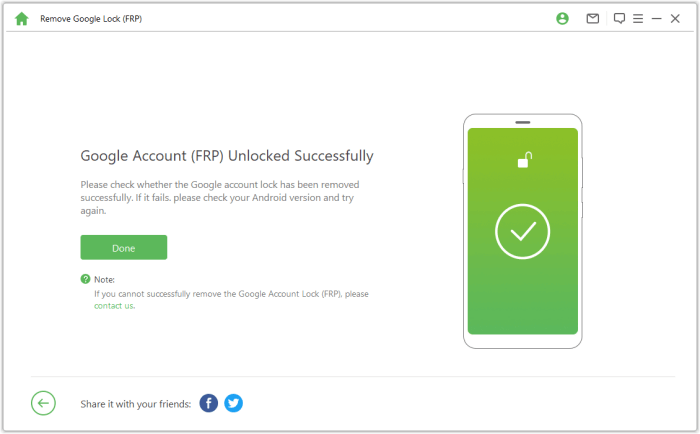
1. È legale bypassare il blocco FRP?
Sì, purché tu sia il legittimo proprietario del dispositivo. È vietato aggirare il FRP per scopi illegali, come sbloccare telefoni rubati.
2. Il ripristino delle impostazioni di fabbrica rimuoverà il blocco FRP di Google?
No. Infatti, il ripristino delle impostazioni di fabbrica attiva il FRP se l'account Google non è stato rimosso prima. Avrai comunque bisogno delle credenziali precedenti per accedere al dispositivo.
Ecco un rapido confronto tra diversi metodi di rimozione FRP:
| Metodo | Bisogno di computer | Difficoltà | Dispositivi supportati | Raccomandazione |
| Dalle Impostazioni | ❌ | Moderare | Tutti (se accessibili) | ⭐⭐⭐☆☆ |
| Tramite TalkBack | ❌ | Difficile | Android più vecchio | ⭐⭐☆☆☆ |
| Sblocco Android | ✅ | Facile | La maggior parte dei telefoni Android | ⭐⭐⭐⭐⭐ |
Se non hai accesso a un account Google e non puoi utilizzare TalkBack, Android Unlock è la soluzione migliore. Fornisce una soluzione veloce, sicura e facile da usare per rimuovere il blocco FRP di Google su quasi tutti i telefoni Android .
Articoli correlati:
Come bypassare il FRP con comandi ADB e altri sblocchi Android
Come sbloccare un telefono bloccato da Google con metodi efficaci
3 modi migliori per bypassare l'account Google su Huawei senza PC
Come bypassare l'account Google su Samsung? 5 modi efficaci per te